- إذا رأيت رمز خطأ Hulu 301 أو 95 ، فلن تتمكن من الوصول إلى برامجك المفضلة.
- لحل هذه المشكلة ، يجب عليك تشغيل دورة الكمبيوتر وجهاز التوجيه ، ومسح البيانات المخزنة مؤقتًا في المتصفح.
- من أجل أن تكون على اطلاع بأحدث معلومات البث ، ضع في اعتبارك وضع إشارة مرجعية على موقعنا الشامل مركز البث.
- لتتمكن من حل أي أخطاء في Hulu ، تفضل بزيارة صفحة صفحة ويب Hulu Errors.
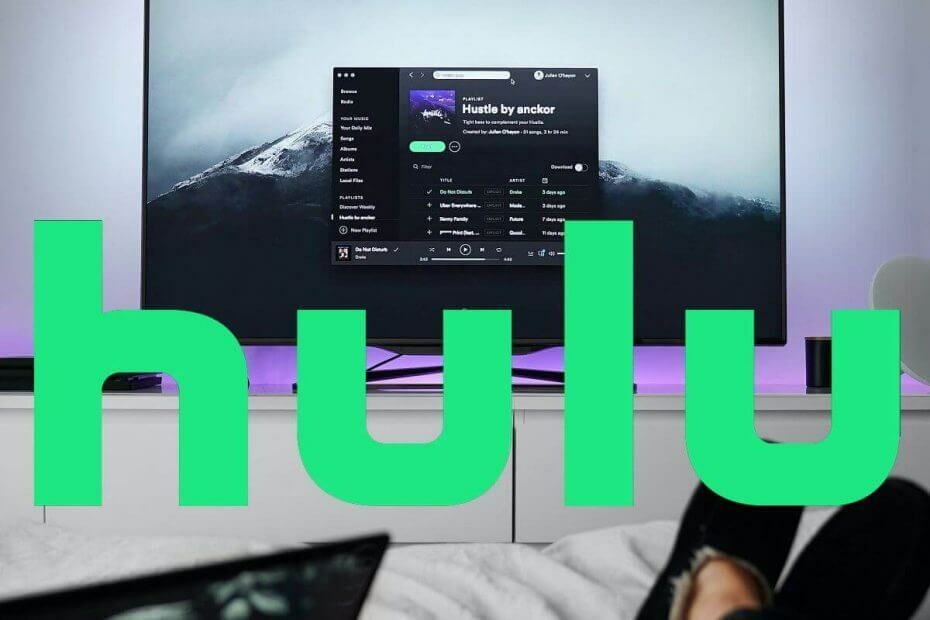
سيحافظ هذا البرنامج على تشغيل برامج التشغيل الخاصة بك ، وبالتالي يحميك من أخطاء الكمبيوتر الشائعة وفشل الأجهزة. تحقق من جميع برامج التشغيل الخاصة بك الآن في 3 خطوات سهلة:
- تنزيل DriverFix (ملف تنزيل تم التحقق منه).
- انقر ابدأ المسح للعثور على جميع السائقين الإشكاليين.
- انقر تحديث برامج التشغيل للحصول على إصدارات جديدة وتجنب أعطال النظام.
- تم تنزيل DriverFix بواسطة 0 القراء هذا الشهر.
قام بعض المستخدمين بالنشر على هولو المنتدى حول رموز الخطأ 301 و 95. هذه هي أخطاء تشغيل Hulu التي يمكن أن تظهر لبعض المستخدمين.
عندما تظهر هذه المشكلات ، تنبثق رموز الخطأ الخاصة بها وتوقف تشغيل الفيديو. لذلك ، لا يمكن للمستخدمين مشاهدة محتوى Hulu عند حدوث هذه الأخطاء.
كيف أصلح رمز الخطأ 301 و 95 على Hulu؟
1. دورة الطاقة للكمبيوتر وجهاز التوجيه
- أولاً ، حاول فصل جهاز الكمبيوتر الخاص بك و جهاز توجيه الإنترنت. قم بإيقاف تشغيل جهاز الكمبيوتر الخاص بك ، ثم افصله.
- بعد ذلك ، قم بإيقاف تشغيل جهاز التوجيه قبل فصله.
- انتظر بضع دقائق ، ثم أعد توصيل الموجه.
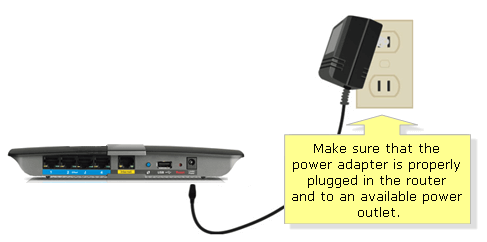
- قم بتشغيل جهاز التوجيه.
- ثم أعد تشغيل الكمبيوتر.
2. امسح بيانات متصفحك
- يمكن أن يكون رمز خطأ Hulu 301 ناتجًا عن بيانات المتصفح التالفة (لأولئك المستخدمين الذين يستخدمون Hulu مع المتصفحات). ليوضح جوجل كروم البيانات ، اضغط على اختصار لوحة المفاتيح Ctrl + Shift + Del في المتصفح.
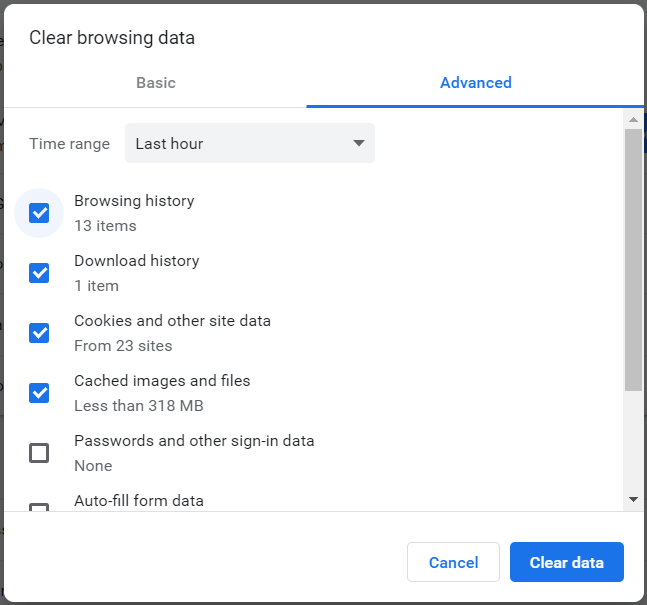
- حدد علامة التبويب خيارات متقدمة.
- ثم حدد ملف تاريخ التصفح, تحميل التاريخ, بسكويت، و الصور المخبأة مربعات الاختيار.
- انقر على امسح البيانات زر.
3. أعد تثبيت تطبيق Hulu UWP
- أعد تثبيت تطبيق Hulu UWP إذا كنت تستخدمه لمشاهدة محتوى الفيديو. للقيام بذلك ، افتح مربع بحث Windows 10 بالنقر فوق اكتب هنا للبحث زر شريط المهام.
- ثم أدخل الكلمة الأساسية برنامج في أداة البحث.
- انقر فوق التطبيقات والميزات لفتح علامة التبويب "الإعدادات".
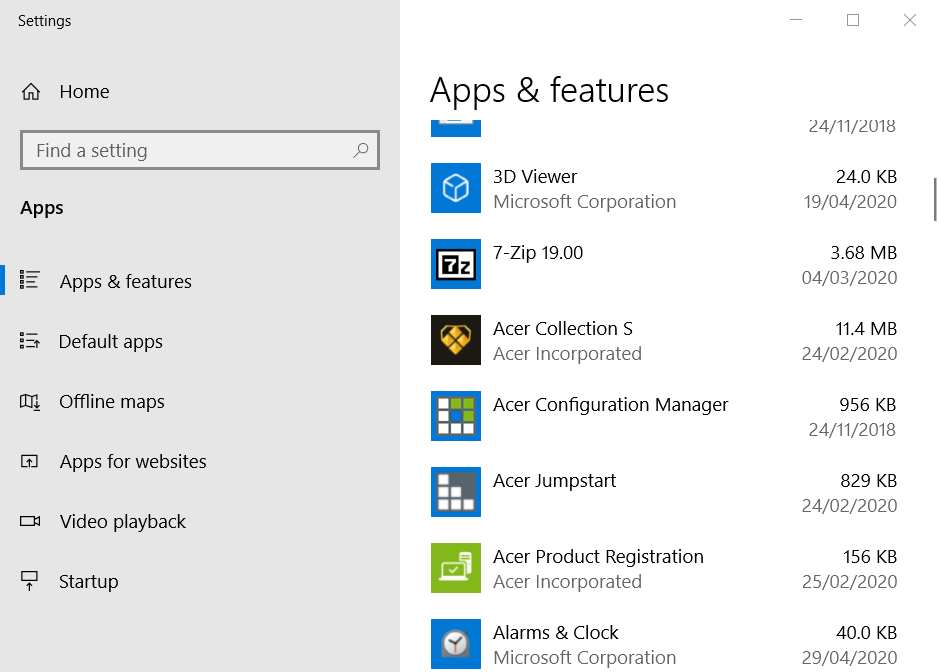
- قم بالتمرير لأسفل وحدد Hulu المدرجة في التطبيقات والميزات.
- انقر على الغاء التثبيت زر Hulu لإزالة هذا التطبيق.
- أعد تشغيل Windows بعد إلغاء تثبيت Hulu.
- افتح تطبيق Hulu صفحة متجر MS. انقر يحصل في تلك الصفحة لإعادة تثبيت التطبيق.
4. قم بتغيير إعدادات DNS إلى Google DNS
- يمكن أن يكون خطأ Hulu 301 مشكلة DNS يمكن للمستخدمين حلها عن طريق تغيير إعدادات DNS إلى عناوين IP الخاصة بـ Google. اضغط على مفتاح Windows + R اختصار لوحة المفاتيح لملحق التشغيل.
- لفتح اتصالات الشبكة ، أدخل ncpa.cpl في المربع فتح وانقر فوق نعم.

- انقر بزر الماوس الأيمن فوق اتصال الشبكة الخاص بك هناك وحدد ملف الخصائص اختيار.
- يختار الإصدار 4 من بروتوكول الإنترنت على النافذة التي تفتح.
- انقر على الخصائص زر لفتح خيارات IPV 4.
- حدد ملف استخدم عناوين خادم DNS التالية اختيار.
- أدخل القيمة 8.8.8.8 في المربع خادم DNS المفضل.
- ثم أدخل 8.8.4.4 كقيمة لمربع خادم DNS البديل.
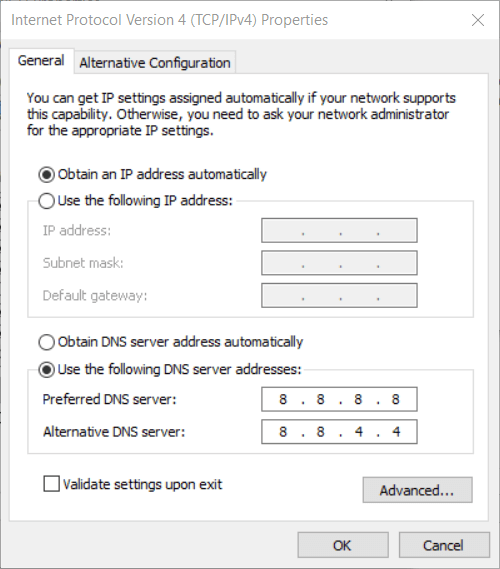
- انقر على نعم أزرار لإغلاق النوافذ.
5. قم بإزالة الأجهزة المتصلة بحساب Hulu
- حاول فصل الأجهزة الأخرى من حساب Hulu الذي لا تحتاجه. افتح Hulu في المتصفح.
- قم بتسجيل الدخول إلى حساب Hulu الخاص بك إذا لزم الأمر.
- انقر فوق اسم ملف تعريف Hulu الخاص بك في الجزء العلوي الأيمن من النافذة لتحديد ملف حساب.
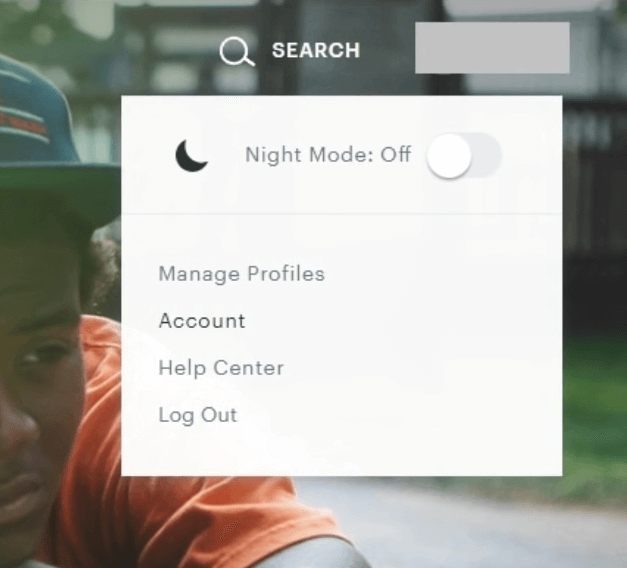
- انقر إدارة الأجهزة في قسم Watch Hulu on Your Devices بصفحة الحساب.
- ثم اضغط إزالة للأجهزة المدرجة التي لا تحتاجها.
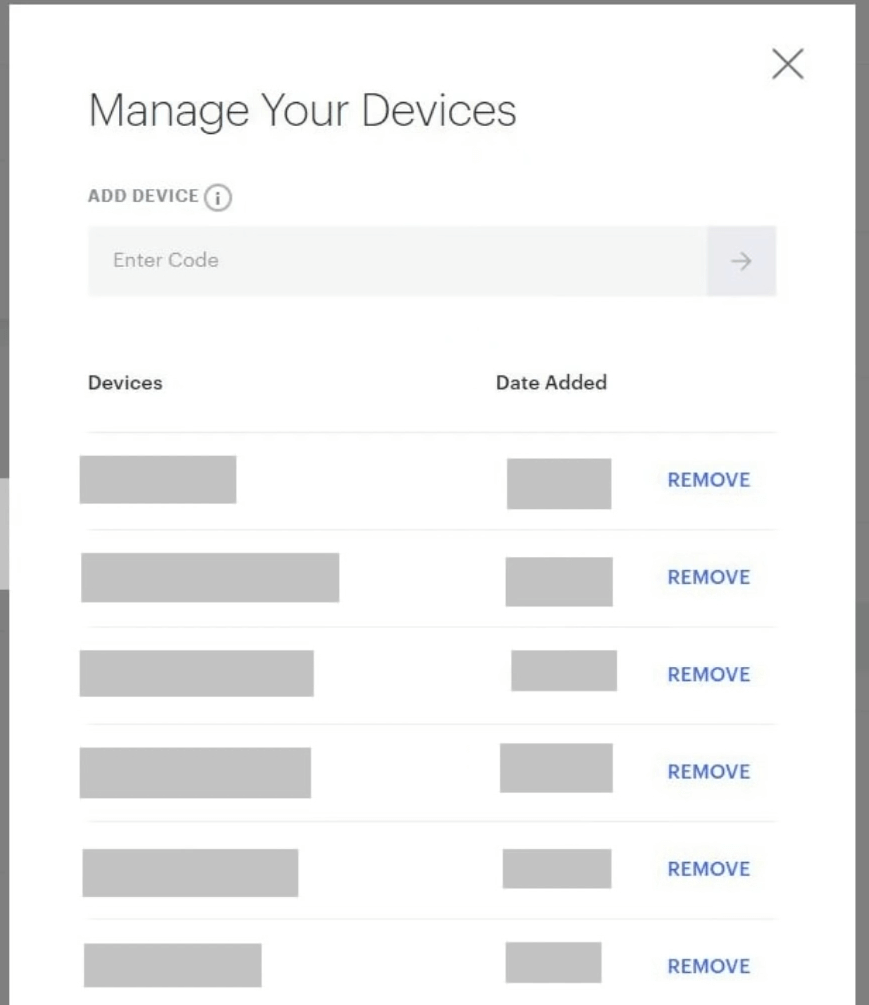
6. تحقق من إعدادات التاريخ والوقت في Windows
- يمكن أن تظهر مشكلات Hulu عندما لا تتم تهيئة إعدادات الوقت والتاريخ بشكل صحيح على جهاز التشغيل. للتحقق من إعدادات الوقت على Windows 10 ، انقر فوق اكتب هنا للبحث زر.
- أدخل الكلمة الأساسية تاريخ في المربع اكتب هنا للبحث.
- انقر على إعدادات التاريخ والوقت لفتح نافذة علامة التبويب هذه.

- حدد مربع المنطقة الزمنية في علامة التبويب تلك. حدد منطقتك الزمنية الإقليمية هناك إذا لم تكن محددة.
- لإدخال وقت منطقتك وتاريخها يدويًا ، قم بإيقاف تشغيل اضبط الوقت تلقائيًا اختيار.
- ثم انقر فوق ملف يتغيرون زر لفتح النافذة الموضحة أدناه مباشرة.

- أدخل وقت منطقتك وتاريخها هناك ، وانقر على يتغيرون زر.
قد تؤدي الإصلاحات المذكورة أعلاه إلى حل رمز خطأ Hulu 301 و 95 بحيث يمكنك مشاهدة محتوى الفيديو الخاص به مرة أخرى باستخدام متصفحات Windows أو تطبيق UWP. إنها ليست بالضرورة ضمان دقة لجميع المستخدمين ، لكنها تستحق المحاولة.
أسئلة مكررة
لإعادة تعيين حساب Hulu الخاص بك ، امسح ذاكرة التخزين المؤقت من إعدادات التطبيق.
يستخدم Hulu تنسيق صوت استريو 2.0 لإنشاء تجربة صوت غامرة أثناء مشاهدة برامجك المفضلة. إذا كنت تريد ترقية ، تحقق من أفضل سماعات المسرح المنزلي.
للتسجيل في Hulu ، قم بزيارة موقع Hulu الرسمي، واتبع التعليمات التي تظهر على الشاشة.
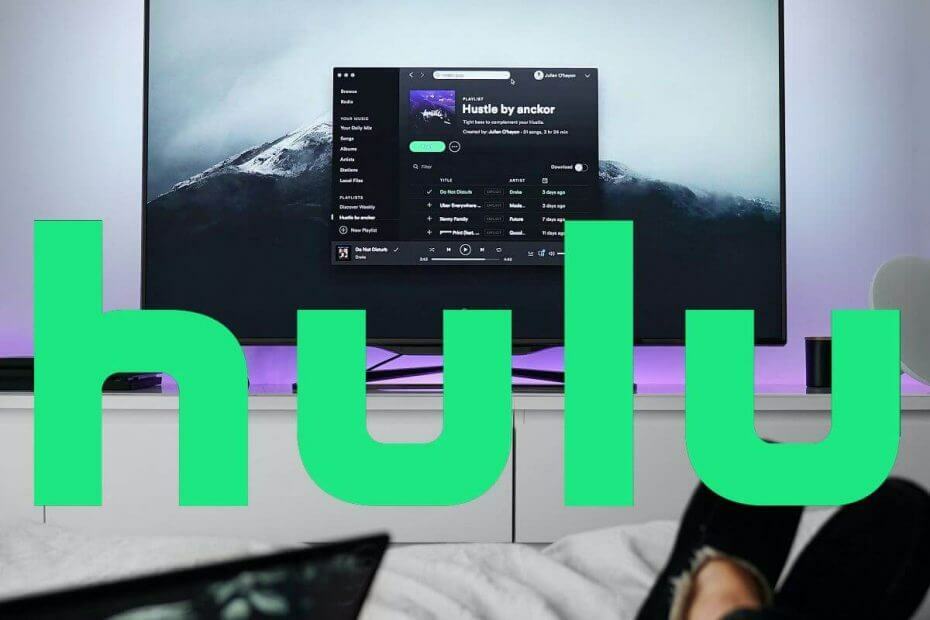

![أخطاء Hulu p-dev318 و p-dev313 و p-dev322 [الدليل الكامل]](/f/081494a61e2d698578ac7964054344d2.jpg?width=300&height=460)